MyEclipse配置Maven插件
2016-06-22 14:52
405 查看
一、工具环境
1、jdk-7u80-windows-x64
2、apache-tomcat-7.0.70
3、apache-maven-3.3.9
4、MyEclipse 10.7
5、windows7系统
二、配置JDK环境
在安装maven之前,先确保已经安装JDK1.7及以上版本,并且配置好环境变量,具体参照http://blog.csdn.net/cicon/article/details/51733486
三、maven下载配置
1、目前最新版本为maven3.3.9 下载地址为http://maven.apache.org/download.cgi
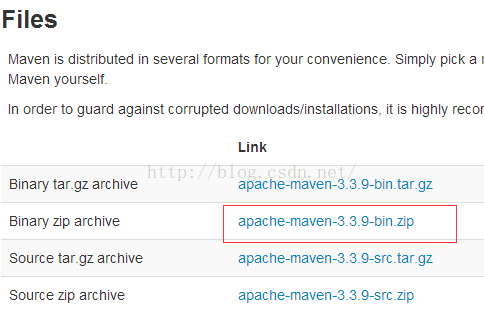
2、将下载的压缩文件解压到D盘
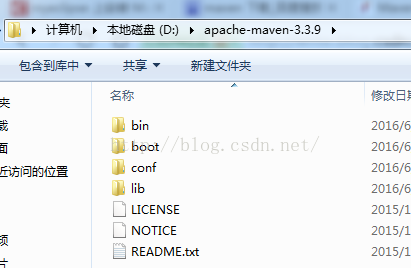
3、配置M2_HOME的环境变量,新建一个系统变量:M2_HOME , 路径是:D:\apache-maven-3.3.9
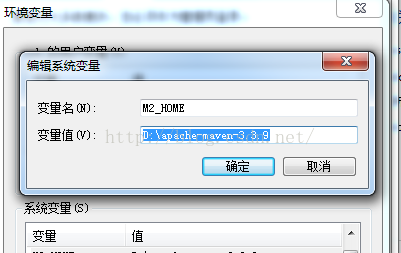
4.配置path环境变量,在path值的末尾添加"%M2_HOME%\bin"
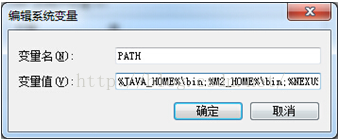
5.点击确定之后,打开cmd窗口:输入 mvn -version,出现如下内容表示安装成功
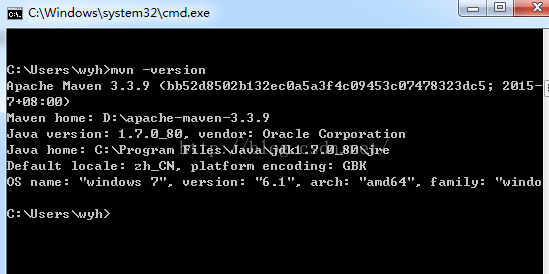
6、Maven添加本地仓库
打开本地存放maven目录 例如:D:\apache-maven-3.3.9,打开conf文件夹下的settings.xml文件,找到第53行,把注释去掉,修改成:<localRepository>D:\Repositories\maven</localRepository>
四、安装MyEclipse插件
1、打开window->preferences->MyEclipse->Maven4MyEclipse->Installations
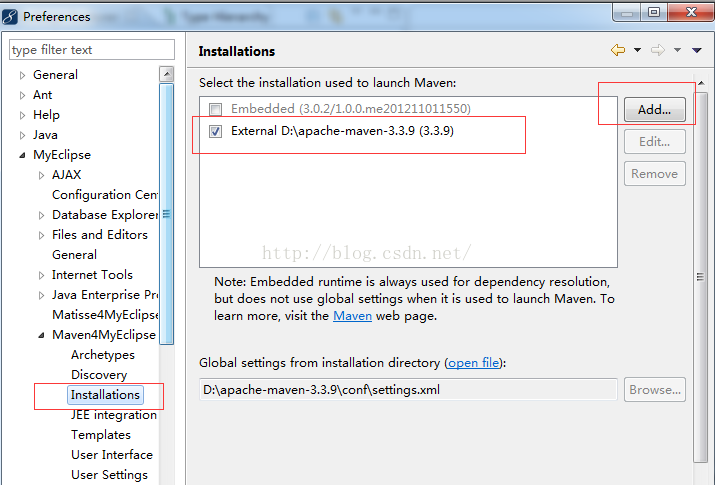
2、点击Add,选择maven所在的目录

3、点击左侧User Settings,选择maven所在目录下conf/settings.xml,确认maven仓库所在位置
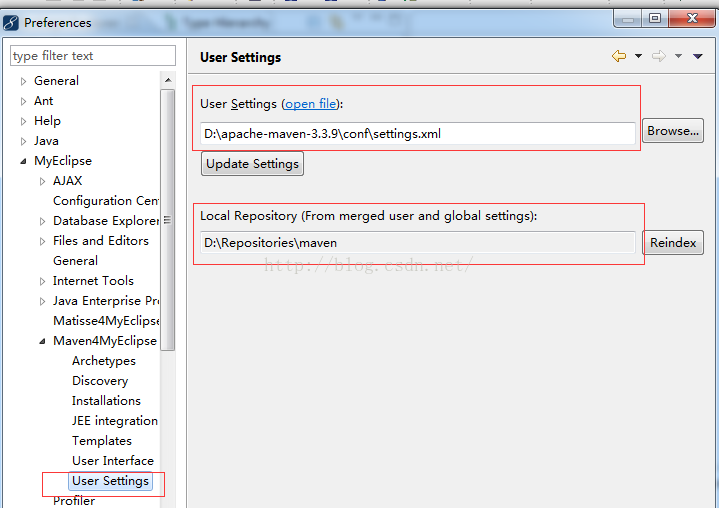
5、选择java->Installed JREs,选择JDK,点EDIT
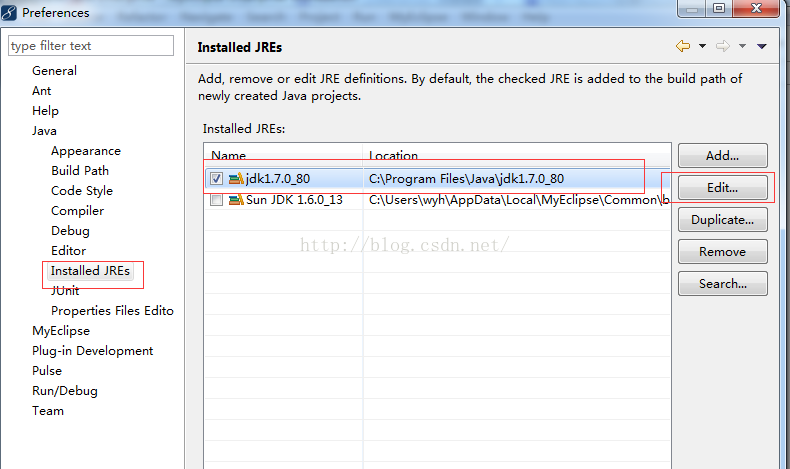
6、在Default VM Arguments中输入-Dmaven.multiModuleProjectDirectory=M2_HOME(注意前面的-不可省略)
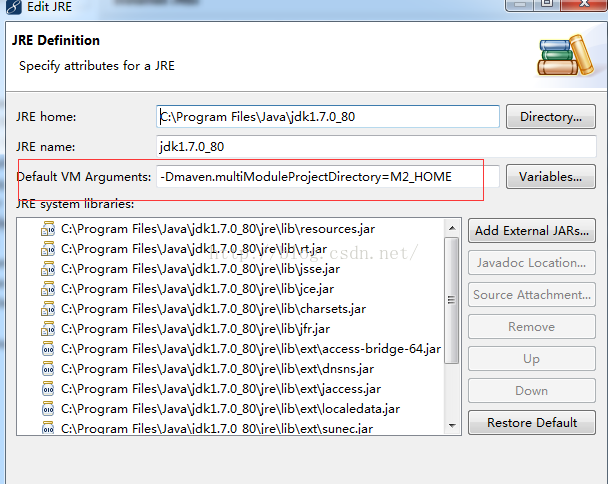
7.所有设置全部完成,新建Maven项目即可
1、jdk-7u80-windows-x64
2、apache-tomcat-7.0.70
3、apache-maven-3.3.9
4、MyEclipse 10.7
5、windows7系统
二、配置JDK环境
在安装maven之前,先确保已经安装JDK1.7及以上版本,并且配置好环境变量,具体参照http://blog.csdn.net/cicon/article/details/51733486
三、maven下载配置
1、目前最新版本为maven3.3.9 下载地址为http://maven.apache.org/download.cgi
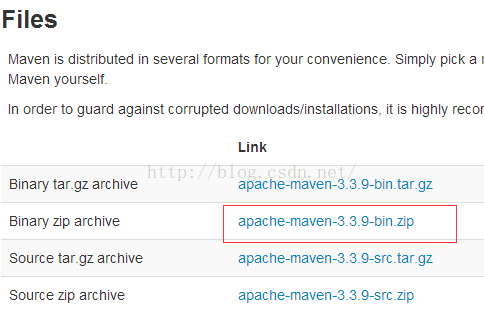
2、将下载的压缩文件解压到D盘
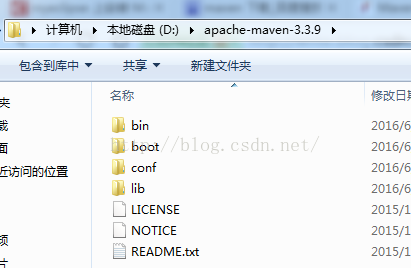
3、配置M2_HOME的环境变量,新建一个系统变量:M2_HOME , 路径是:D:\apache-maven-3.3.9
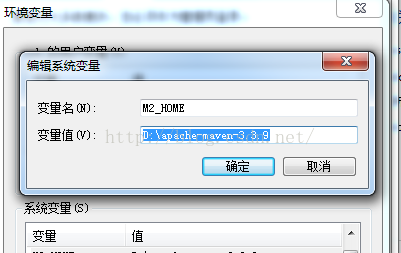
4.配置path环境变量,在path值的末尾添加"%M2_HOME%\bin"
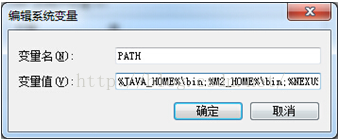
5.点击确定之后,打开cmd窗口:输入 mvn -version,出现如下内容表示安装成功
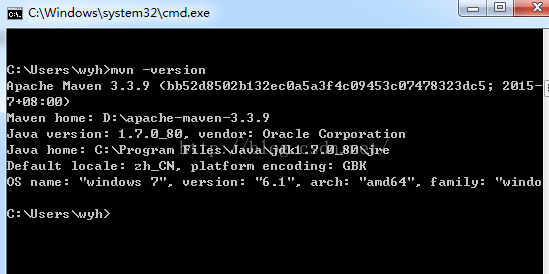
6、Maven添加本地仓库
打开本地存放maven目录 例如:D:\apache-maven-3.3.9,打开conf文件夹下的settings.xml文件,找到第53行,把注释去掉,修改成:<localRepository>D:\Repositories\maven</localRepository>
四、安装MyEclipse插件
1、打开window->preferences->MyEclipse->Maven4MyEclipse->Installations
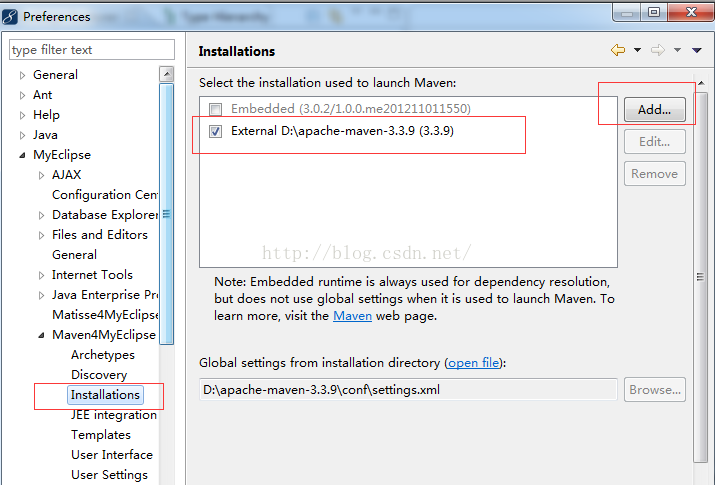
2、点击Add,选择maven所在的目录

3、点击左侧User Settings,选择maven所在目录下conf/settings.xml,确认maven仓库所在位置
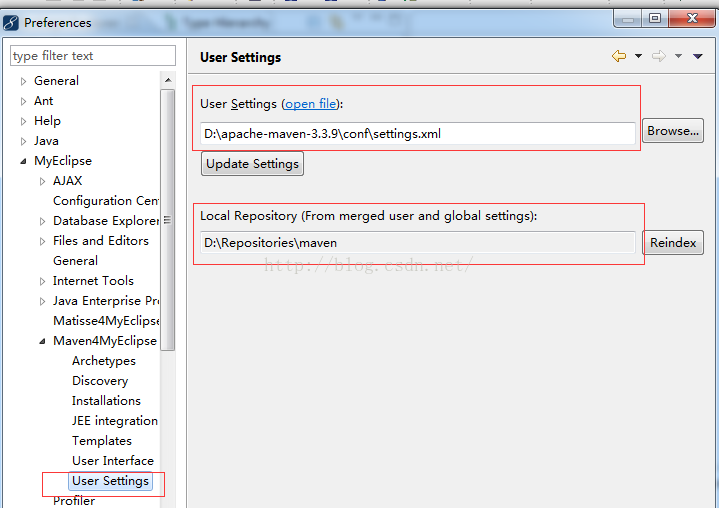
5、选择java->Installed JREs,选择JDK,点EDIT
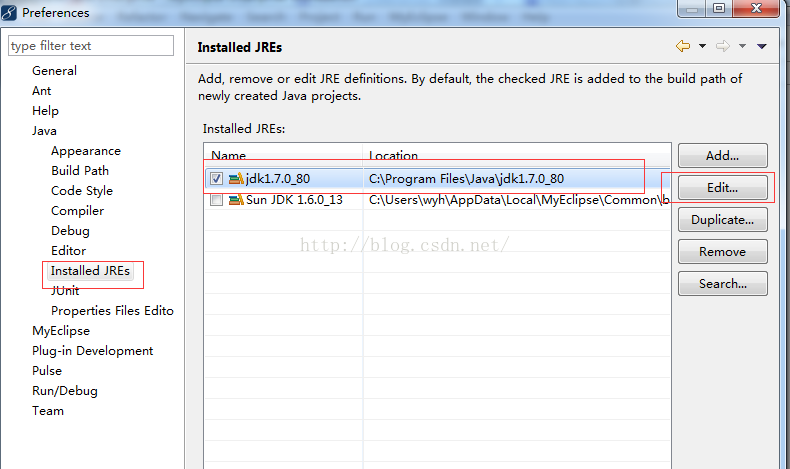
6、在Default VM Arguments中输入-Dmaven.multiModuleProjectDirectory=M2_HOME(注意前面的-不可省略)
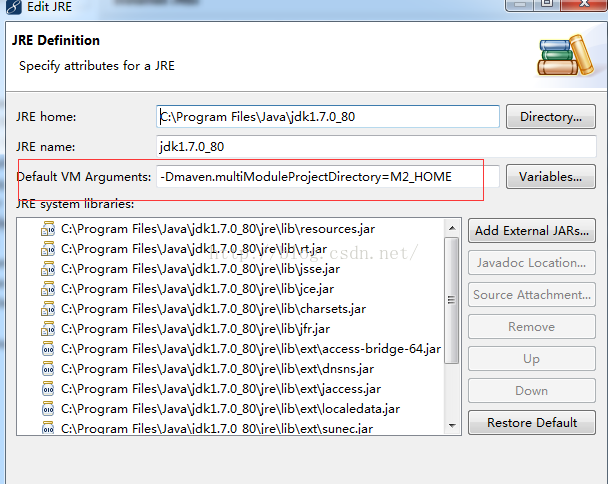
7.所有设置全部完成,新建Maven项目即可
相关文章推荐
- Spring10种常见异常解决方法
- 【转载】Java 对象之死
- s 4000 truts2的校验
- Java正则表达式的使用
- Spring Boot 实践折腾记(六):Spring Boot中的容器配置和SSL支持
- Springmvc 与 MyBatis的整合(四)service
- java设计模式-单例模式
- java 继承 讲解
- 学习整合hibernate springmvc spring的 心得(3)
- eclipse动画快捷键
- Spring Mvc与struts2区别
- java自己用到的工具类
- java单个文件复制,递归删除、复制目录下所有内容,递归创建文件夹,.7z文件解压等
- java中的三元运算符没那么肤浅
- RxJava 入门
- java加密字符串
- spring和springMVC的上下文
- Eclipse Maven Jetty集成
- Java代码实现设置系统时间
- Java编程中“为了性能”需做的26件事
